最初にすること
HTMLさえ理解してしまえば、
あとはそうたいした事はございません。
段取りと致しましては、
- どこかでスペースを借りる
- FTPソフトを手に入れる
- FTPソフトを設定する
- アップロードする
- ブラウザで確認
これだけです。
簡単でございましょう。
"スペースを借りる"とは?
さてさて、では1から順に説明していくことに
致しましょうか。
スペースを借りる、とはどういうことでしょうか?
常にインターネットにつながっている
コンピュータがあって
これを世間ではサーバ(ー)と呼んでおります。
そのサーバにページの要求があり、
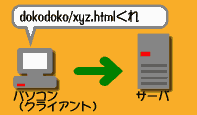
その要求のあるページをパソコンにコピー
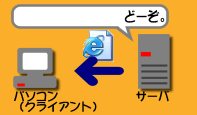
(いわゆるダウンロード)して、
お手元のパソコンで閲覧できるようにする、
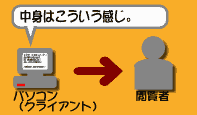
これがページを見られる仕組みです。
ページを公開する為には、先ず、この
常にインターネットにつながっているコンピュータが
必要になります。
自分のパソコンを点けっぱなしにしておく
のには抵抗があるでしょうし、
パソコンをインターネットの仲間入りさせる
のは面倒ですし、
ハッカーな皆様にパソコンをあれこれされる
のは避けたいところでございましょう。
そこで、そういった環境が整っているコンピュータの
一角を間借り致します。
これをスペースを借りると表現しています。
スペースを借りる時の注意
で、間借りするということは、
たとえばマンションなんかですと、
「□○△号室と△○□号室があいてますよ」
「じゃぁ△○□号室借ります」
なんてありますね。
(部屋ならこんなに簡単に決めないでしょうけれど)
サーバを間借りする場合にも、それがあります。
サーバによって、「じゃぁ××号室使って」と
初めっから決まっているところと、
「○×号室借りたいんですけど」
「今人が入ってるからダメ」
「では○△号室はどうです?」
なんて、ある程度自分で好きな部屋を選べるところの
2パターンがございます。
「部屋の名前なんか気にしねー」
でしたら、両方OKですし、
「出来るだけ自分の好みの名前付けたいなー」
でしたら、後者のみとなるでしょう。
現在、大半は後者です。
で、その部屋の名前の事を
よくアカウントと申します。
これにはもう一つ、
パスワードというものが付いてきます。
サーバとアカウントとパスワード、
この3つはホームページ公開/更新、かたや閉鎖
(縁起でもございませんね…)する時に
必要となりますので、
絶対なくしたり忘れたりしないように
気を付けてくださいませ。
そうそう、サーバの間借りは、
家を借りるのと異なりまして、
気軽に借りて気軽に返せる、
のでございます。
ので、色んな所にお邪魔して
(「邪魔」であることは気に止めておいて下さいませね)
住み心地の良いところを探す、
なんてことも出来なくはございません。
サーバってどこにあるの?
さて、肝心のスペースを貸してくれるサーバですが、
どこにあるのでしょうか?
スペースには大雑把に分けて2種類ございます。
- あなたのプロバイダで提供されているスペース、
つまりプロバイダ所有のサーバを間借りします。 - フリーで「使ってくださいね」なスペース、
つまりプロバイダ以外の所有するサーバを間借りします。
前者は
「プロバイダ料貰ってるし色々させてあげる」、
後者は
「タダで貸してあげるんだから、何か宣伝させてね」、
そういうところです。
プロバイダの提供するスペースは
プロバイダによってあったりなかったりします。
プロバイダから受け取った書類や
プロバイダのウェブサイトなどで
ご確認下さいませ。
サーバ選びのポイント
サーバ選びのポイントを簡潔に列挙しておきます。
- 容量
- 部屋で言えば、大きさでございますね。
自分の部屋にどれくらいものを置くのか、
少し考えてみてください。 - CGI、SSI
- いわゆる掲示板とかチャットとか
ゲエムという奴でございます。
これが使えなくても定形の掲示板・チャットを
用意してくれているところもございますので、
チェックしてみてください。
CGIが自由に使える場合は、
自分で好きなものを設置出来ますし、
カスタマイズも自由自在です。
ただし、CGIの基礎知識が必要です。 - FTPの使用可・不可
- 不可ですと、更新がかなり不便でございます。
- 宣伝の方法
- フリースペースですと、付き物でございますね。
個人的には、各ページ内に広告が入るタイプが
お勧めでございます。
ポップアップの広告は、
何かと嫌われるようでございます。 - 商用利用の可・不可
- 商売なさりたい場合は、
必須項目でございますね。 - 回線の太さ・サーバの応答の速さ
- 前者は重いファイルを扱う場合、
後者はいかなる場合も
注意したいところでございます。
回線の太さとは、
最高でどのくらいの転送速度を出せるか、
応答の速さとは、
「このページ欲しいんだけどー」と
「ヘイ、これでございやすね」の
間の時間でございます。
こんなところでございましょうか。
どれに重点をおくかは、
各人の目的によって変わりましょう。
FTPソフトとは
FTPとは
ファイルを転送する為の決まりごとのことでございます。
その決まりごとにのっとって
サーバとやり取りしてくれるのが、
FTPソフトでございます。
フリーで有名どころのFTPソフトに、
FFFTPがございます。
これはフリーでも、かなり便利でございますよ。
他にも、無料、有料のFTPソフトがいろいろ選べます。
FTPソフトの設定方法は、
ソフトによって異なります。
ソフトのダウンロードもとや、ヘルプなどに
記述があると思いますので、
それをご覧になってください。
有名なソフトであれば、
プロバイダの説明書などに説明書きがあったりします。
例えば私のプロバイダでは、
FTPの方法を紹介しています。
サーバ名、アカウント、パスワードを入力する際には
大文字・小文字、半角・全角を十分注意して
入力してくださいませ。
誤字・脱字・衍字が一つでもあれば、
接続されません。
アップロードしよう!
設定が終われば、いざ接続です。
サーバからの反応はありますか?
なければ、上記の3つの記載にミスが無いか、
もう一度確かめてください。
つながりましたか?
では、こちら側のページやファイルを
サーバへ転送しましょう。
これを世間ではアップロードと申します。
転送方法については、
FTPソフトのヘルプなどをご覧ください。
最後に、ブラウザで表示確認しましょう。
表示されなければ、
転送に失敗したか、
ディレクトリ(フォルダ)を間違えているのでございましょう。
時間を変えて転送してみて、それでもダメなら
もう一度利用説明書などを読んでみましょう。
表示されても、ヘンなところがあれば、
修正を加えましょう。
手元の試験ではきちんと表示されても、
アップして確認してみるとうまく表示されない、
ということもあります。
修正が終われば、それでひとまず完了です。
お疲れさまでございました。
更新に際しましては、
接続、ファイルの転送、確認
を行うだけでOKでございます。
